Πρόσφατα ορισμένοι χρήστες των Windows 10 παραπονιούνται για ένα περίεργο πρόβλημα Skype παρακολουθούν μετά τη λήψη της πρόσφατης ενημέρωσης στους υπολογιστές τους. Σύμφωνα με αυτούς τους χρήστες, Skype δεν ανοίγει στους υπολογιστές αυτών των χρηστών. Αν παρακολουθείτε ένα παρόμοιο άνοιγμα φαινομένου Skype, απλώς ακολουθήστε αυτές τις διορθώσεις. Αλλά πριν πάτε στις κύριες λύσεις, μην ξεχάσετε να εξετάσετε πρώτα αυτούς τους τρόπους αντιμετώπισης.
Αρχικές λύσεις–
1. Επανεκκινήστε τον υπολογιστή σας και μετά την επανεκκίνηση προσπαθήστε να ξεκινήσετε Skype.
2. Εάν χρησιμοποιείτε οποιοδήποτε McAfee λογισμικό ή ArcSoftΣουίτα Webcam ή Εμπιστευματοδόχος λογισμικό, απεγκαταστήστε αυτά τα λογισμικά από τον υπολογιστή σας.
ένα. Τύπος Πλήκτρο Windows + R για την έναρξη Τρέξιμο παράθυρο. Πληκτρολογήστε "appwiz.cpl »και μετά χτύπησε Εισαγω. Πρόγραμμα και χαρακτηριστικά θα επικρατήσει το παράθυρο.

σι. Τώρα, μετακινηθείτε προς τα κάτω και διπλό κλικ επί "McAfee“, “Κάμερα Web ArcSoft" και "Εμπιστευματοδόχος"Ένα προς ένα για να τα απεγκαταστήσετε διαδοχικά από τον υπολογιστή σας.
Μετά την απεγκατάσταση αυτών των λογισμικών, επανεκκινήστε ο υπολογιστής σου.
3. Ελέγξτε αν υπάρχει Ενημερωμένη έκδοση για Windows εκκρεμεί ή όχι.
Εάν κάποια από αυτές τις λύσεις δεν λειτούργησε, δοκιμάστε αυτές τις διορθώσεις-
Επιδιόρθωση-1 Εκκίνηση Skype από το Microsoft Store-
1. Κάνε κλικ στο Αναζήτηση πλαίσιο και στη συνέχεια πληκτρολογήστε "Κατάστημα“.
2. Κάντε κλικ στο "Κατάστημα Microsoft" για να ανοίξω Κατάστημα στον υπολογιστή σας.

3. Σε Κατάστημα Microsoft παράθυρο, κάντε κλικ στο Αναζήτηση πλαίσιο στην κορυφή και, στη συνέχεια, πληκτρολογήστε "Skype“.
4. Κάντε κλικ στο "Skype"Από το αναπτυσσόμενο αποτέλεσμα αναζήτησης.
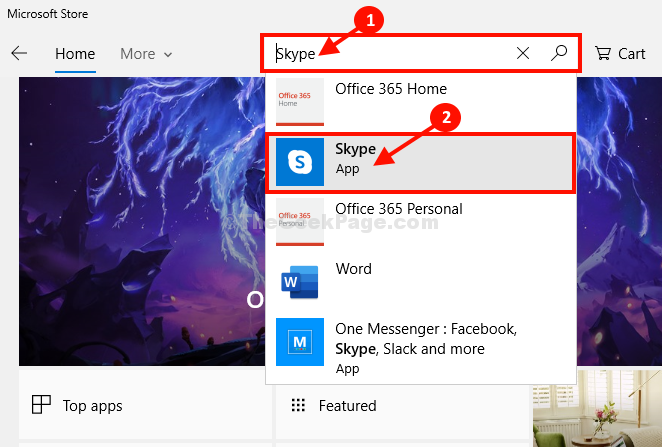
5. Θα παρατηρήσετε ένα μήνυμα που αναφέρει «Αυτό το προϊόν είναι εγκατεστημένο.”
6. Κάντε κλικ στο "Εκτόξευση" για την έναρξη Skype στον υπολογιστή σου.
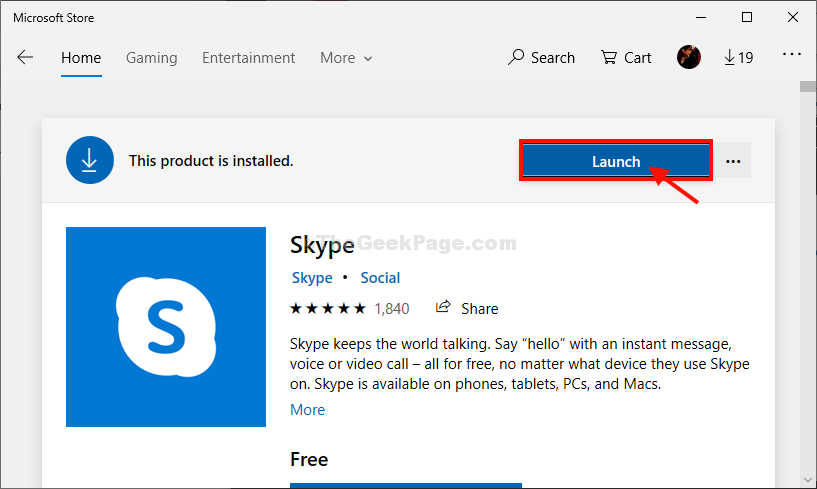
Skype θα πρέπει να ξεκινήσει στον υπολογιστή σας. Εάν όχι, προχωρήστε στις επόμενες διορθώσεις.
Επιδιόρθωση-2 Απεγκατάσταση και επανεγκατάσταση Skype-
Απεγκατάσταση και επανεγκατάσταση Skype από τον υπολογιστή σας σίγουρα θα λύσει το πρόβλημα με Skype.
1. Απλώς πατώντας Ctrl + Shift + Esc μαζί μπορείτε να έχετε πρόσβαση ο Διαχειριστής εργασιών παράθυρο.
2. Τώρα, μετακινηθείτε προς τα κάτω και κάντε δεξί κλικ επί "Skype"Από τις τρέχουσες διαδικασίες και, στη συνέχεια, κάντε κλικ στο"Τέλος εργασίαςΓια να τερματίσει τη διαδικασία.
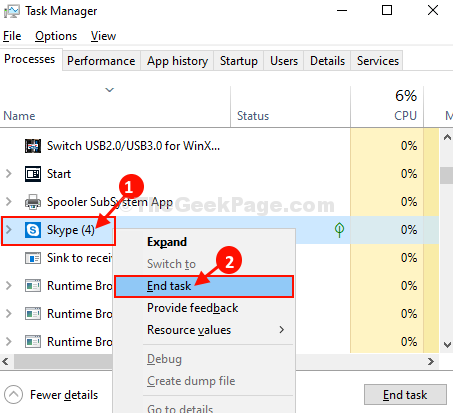
Κλείσε Διαχειριστής εργασιών παράθυρο.
3. Τώρα, πατήστε Πλήκτρο Windows + I για να ανοίξετε το Ρυθμίσεις παράθυρο.
4. Τώρα, κάντε κλικ στο "Εφαρμογές" για να ανοίξω Εφαρμογές Ρυθμίσεις.

5. Στο Εφαρμογές παράθυρο ρυθμίσεων, στην αριστερή πλευρά, κάντε κλικ στο "Εφαρμογές και λειτουργίες“.
6. Τώρα, στο δεξί χέρι πλευρά του Ρυθμίσεις παράθυρο, μετακινηθείτε προς τα κάτω και στη συνέχεια πληκτρολογήστε "Skype" στο Αναζήτηση κουτί.
7. Τώρα, κάντε κλικ στο "Skype"Που θα εμφανιστεί στο αποτέλεσμα αναζήτησης και, στη συνέχεια, κάντε κλικ στο"Κατάργηση εγκατάστασης“.
8. Όταν μια καρτέλα με "Αυτή η εφαρμογή και οι σχετικές πληροφορίες θα καταργηθούν.«Θα εμφανιστεί το μήνυμα, κάντε κλικ στο«Κατάργηση εγκατάστασηςΓια να ξεκινήσει η διαδικασία απεγκατάστασης.
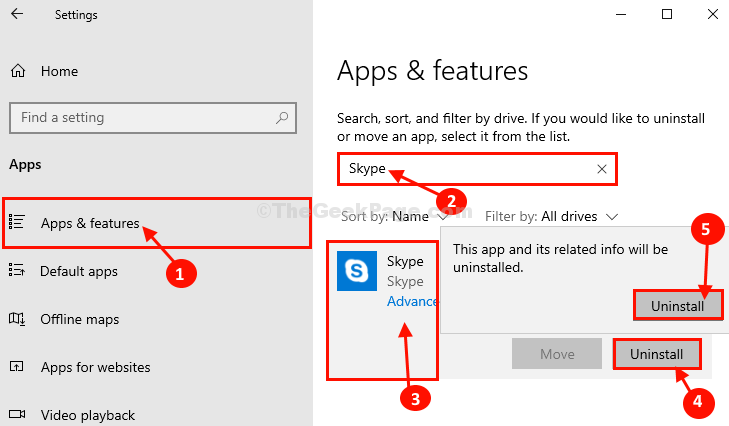
Κλείσε Ρυθμίσεις παράθυρο.
9. Πατώντας Πλήκτρο Windows μαζί με 'Ρ«Κλειδί που μπορείτε να ξεκινήσετε Τρέξιμο παράθυρο. Τύπος ή αντιγραφή επικόλληση “%δεδομένα εφαρμογής%" σε Τρέξιμο παράθυρο και πατήστε Εισαγω.

10. Στο Δεδομένα εφαρμογής φάκελο, μετακινηθείτε προς τα κάτω και προσπαθήστε να βρείτε το "Skype" ντοσιέ.
11. Κάντε δεξί κλικ στο "SkypeΦάκελο και στη συνέχεια κάντε κλικ στο "ΔιαγράφωΓια να διαγράψετε το φάκελο.
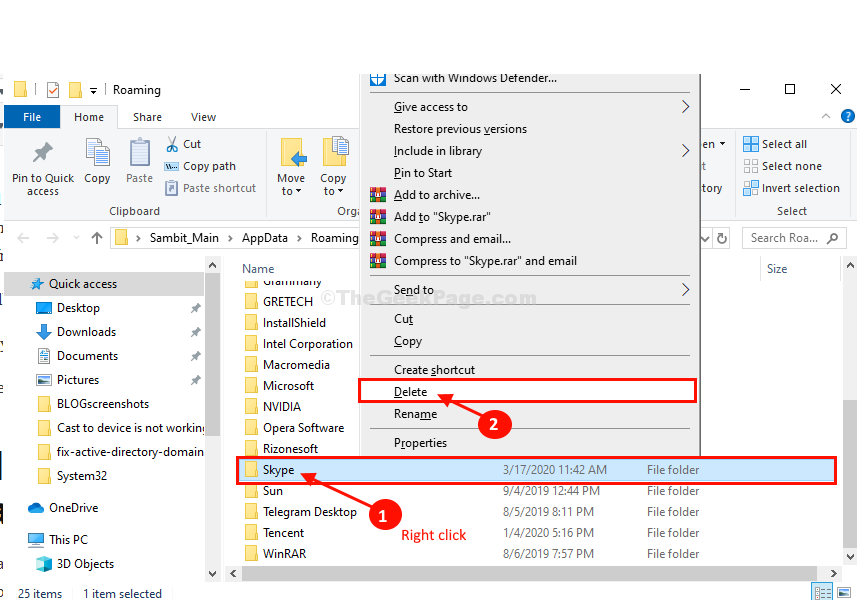
12. Τώρα, μεταβείτε σε αυτήν την τοποθεσία στο Εξερεύνηση αρχείων.
C: \ Αρχεία προγράμματος (x86)
13. Ψάξτε για το «Skype" ντοσιέ.
14. Κάντε δεξί κλικ στο "SkypeΦάκελο και στη συνέχεια κάντε κλικ στο "ΔιαγράφωΓια να διαγράψετε το φάκελο από τον υπολογιστή σας.
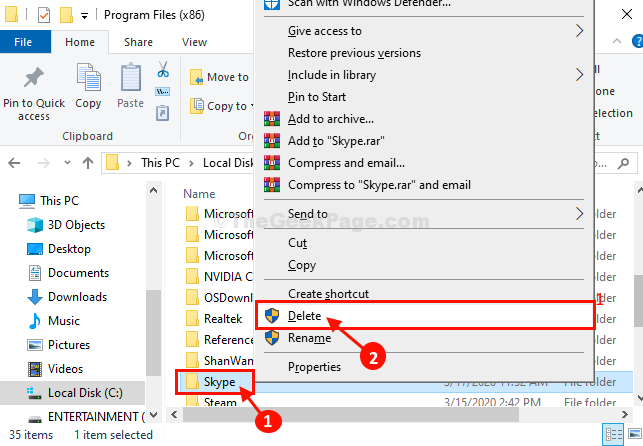
Μόλις διαγράψετε το φάκελο, κλείστε το Εξερεύνηση αρχείων παράθυρο.
15. Αρχικά, κάντε κλικ στο Αναζήτηση πλαίσιο και στη συνέχεια πληκτρολογήστε "regedit“. Στη συνέχεια, κάντε κλικ στο "Επεξεργαστής μητρώου"Στο αυξημένο αποτέλεσμα αναζήτησης.

16. Οταν ο Επεξεργαστής μητρώου ανοίγει το παράθυρο, κάντε κλικ στο "Αρχείο"Στη γραμμή μενού και στη συνέχεια κάντε κλικ στο"ΕξαγωγήΓια να δημιουργήσετε ένα αντίγραφο ασφαλείας του μητρώου σας.

17. Τότε, στο τον Επεξεργαστή Μητρώου παράθυρο, κάντε κλικ στο "Επεξεργασία"Στη γραμμή μενού και στη συνέχεια κάντε κλικ στο"Εύρημα“.
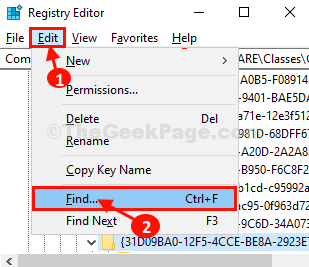
18. Σε Εύρημα πίνακα, πληκτρολογήστε "Skype"Στο πλαίσιο αναζήτησης του"Βρείτε τι:"Και μετά κάντε κλικ στο"Βρείτε Επόμενο“.
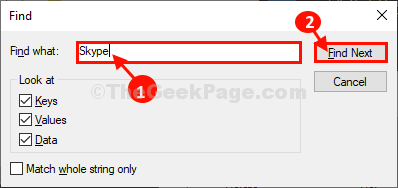
19. Τώρα, κάντε δεξί κλικ στο κλειδί που θα εμφανιστεί ως αποτέλεσμα αναζήτησης και, στη συνέχεια, κάντε κλικ στο "ΔιαγράφωΓια να διαγράψετε το κλειδί από τον υπολογιστή σας.
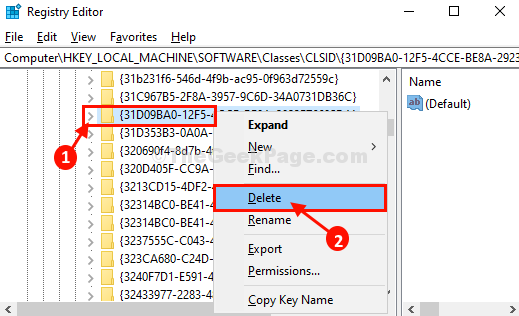
20. Επαναλαμβάνω Βήμα-16, Βήμα -17, και Βήμα-18 για να βρείτε και να διαγράψετε όλα τα κλειδιά μητρώου που σχετίζονται με Skype εφαρμογή.
Μόλις τελειώσετε, κλείστε Επεξεργαστής μητρώου.
21. Τώρα, πρέπει να κάνετε λήψη και εγκατάσταση της τελευταίας έκδοσης του Skype.
Όταν ολοκληρώσετε τη λήψη Skype, απλώς ανοίξτε το αρχείο εγκατάστασης και, στη συνέχεια, ακολουθήστε τις οδηγίες στην οθόνη για εγκατάσταση Skype.
Μόλις εγκαταστήσετε το Skype, επανεκκινήστε ο υπολογιστής σου. Μετά την επανεκκίνηση, προσπαθήστε να ξεκινήσετε Skype. Πρέπει να λειτουργεί καλά.
Fix-3 Εκτέλεση Skype σε λειτουργία συμβατότητας-
Τρέξιμο Skype σε λειτουργία συμβατότητας μπορεί να λύσει το πρόβλημά σας.
1. Κάντε δεξί κλικ στο "Skype"Εικονίδιο στην επιφάνεια εργασίας και, στη συνέχεια, κάντε κλικ στο"Ιδιότητες“.

2. Στο Ιδιότητες παράθυρο, μεταβείτε στο "ΣυμβατότηταΚαρτέλα.
3. Τώρα, στο Συμβατότητα καρτέλα, πρώτα έλεγχος η επιλογή "Εκτελέστε αυτό το πρόγραμμα σε λειτουργία συμβατότητας για:Και στη συνέχεια, επιλέξτε "παράθυρα 8Από την αναπτυσσόμενη λίστα ακριβώς παρακάτω.
4. Στη συνέχεια, κάντε κλικ στο "Ισχύουν" και "ΕντάξειΓια να αποθηκεύσετε αυτές τις αλλαγές.
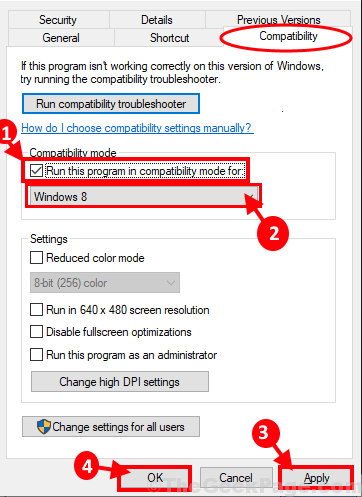
Προσπαθήστε να ξεκινήσετε Skype στον υπολογιστή σου. Ελέγξτε εάν το σφάλμα συμβαίνει ή όχι.
Fix-4 Install Media Feature Pack για Windows 10 N-
ΣΗΜΕΙΩΣΗ–
Αυτή η ενημέρωση κώδικα είναι για το Windows 10 Ν μόνο χρήστες σειράς.
Εάν αντιμετωπίζετε αυτό το σφάλμα σε ένα σύστημα με Windows 10 N, πρέπει να εγκαταστήσετε αυτό το πακέτο δυνατοτήτων πολυμέσων.
1. Κατεβάστε το πιο πρόσφατο Πακέτο δυνατοτήτων πολυμέσων. στον υπολογιστή σου.
2. Σύμφωνα με το Λήψεις ενότητα, επιλέξτε το πιο πρόσφατο πακέτο δυνατοτήτων πολυμέσων από την αναπτυσσόμενη λίστα.
3. Κάντε κλικ στο "ΕπιβεβαιώνωΓια να επιβεβαιώσετε την επιλογή του πακέτου.
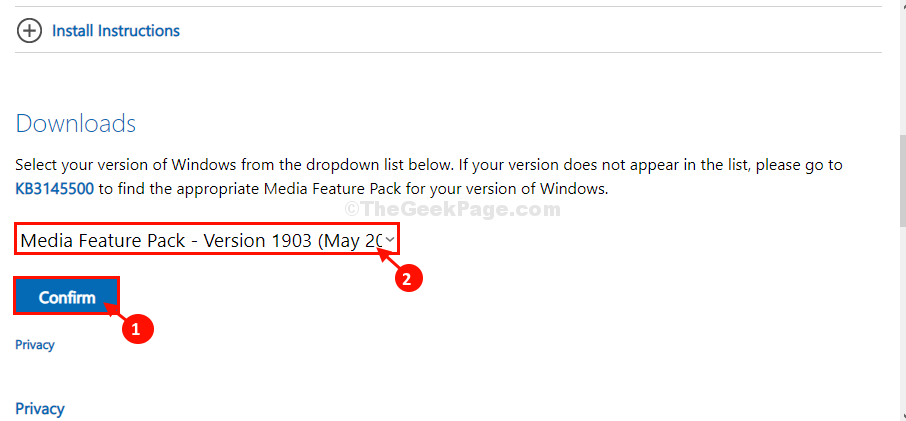
4. Τέλος, επιλέξτε την έκδοση του πακέτου σύμφωνα με τη δική σας CPU-αρχιτεκτονική για να ξεκινήσετε τη διαδικασία λήψης.
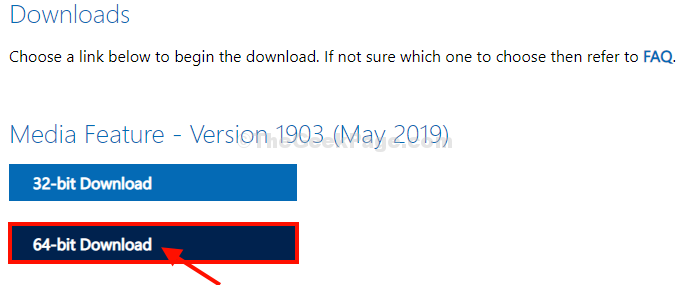
Μόλις κατεβάσετε το πακέτο, εγκαταστήστε το στον υπολογιστή σας.
Επανεκκινήστε ο υπολογιστής σας για να αφήσει τις αλλαγές να τεθούν σε ισχύ.
Skype πρέπει να ξεκινήσει χωρίς περαιτέρω προβλήματα.

